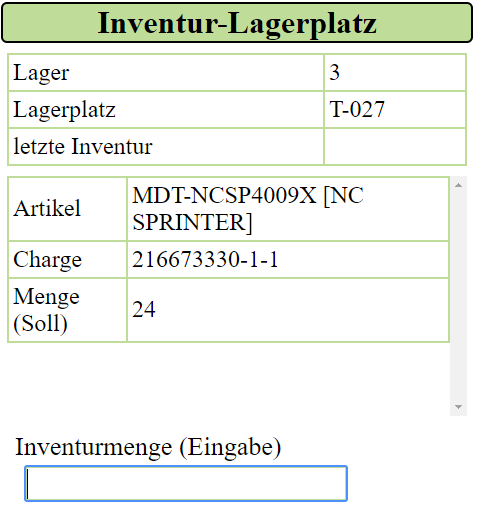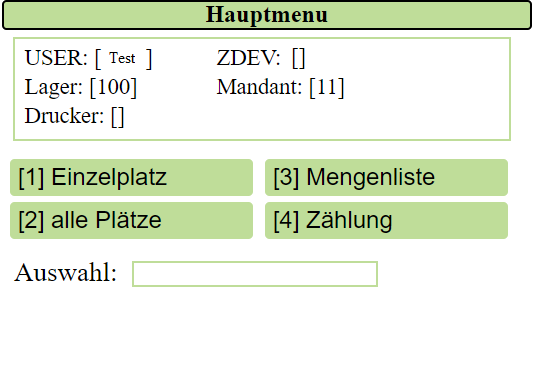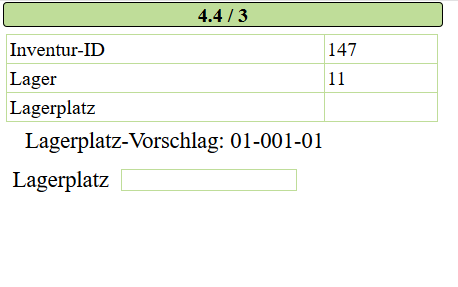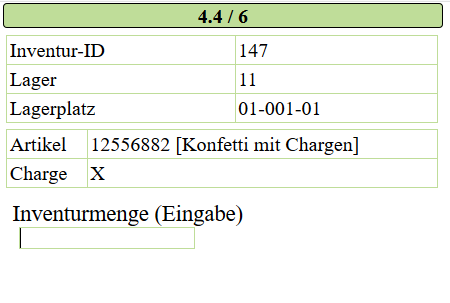Inventur
Lagerplatzinventur
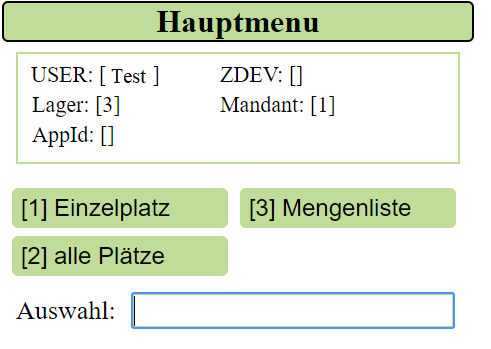 |
Es gibt hier verschiedene Herangehensweisen. |
| In diesem Handbuch wird beschrieben, wie Sie einen einzelnen Lagerplatz zählen können. | |
| Hierfür wählen Sie die [1] Einzelplatz |
[1] Einzelplatz
Schritt 1: Lagerplatz anwählen
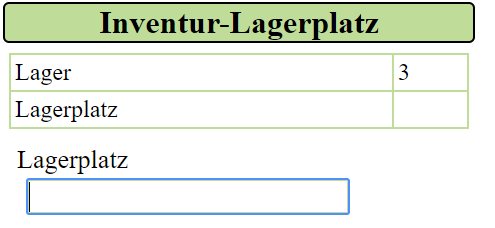 |
Wählen Sie zunächst den Lagerplatz, den Sie zählen möchten, an. |
Schritt 2: Artikel zählen
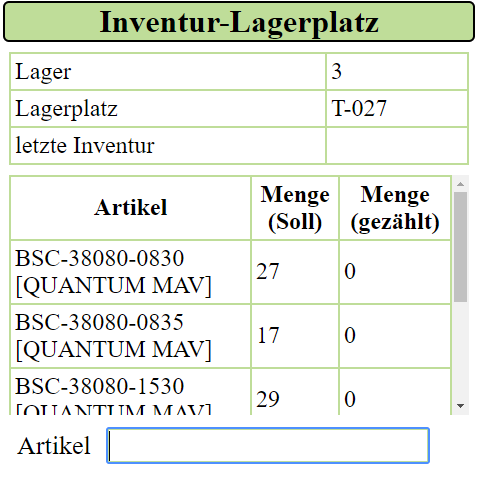 |
Es wird Ihnen eine Übersicht aller auf diesem Lagerplatz vorhandenen Artikel mit den dazugehörigen Mengen angezeigt. |
| Wählen Sie einen Artikel aus, den sie zählen möchten. |
Nach dieser Eingabe gelangen Sie wieder in die Artikelanwahl des Lagerplatzes. Im oberen Bereich erscheint die Meldung „Eingabe wird verbucht“. Wählen Sie nun den nächsten Artikel und zählen diesen.
Sobald Sie die Inventur des Lagerplatzes beendet haben, geben Sie in die Artikelauswahl eine „0“ ein.
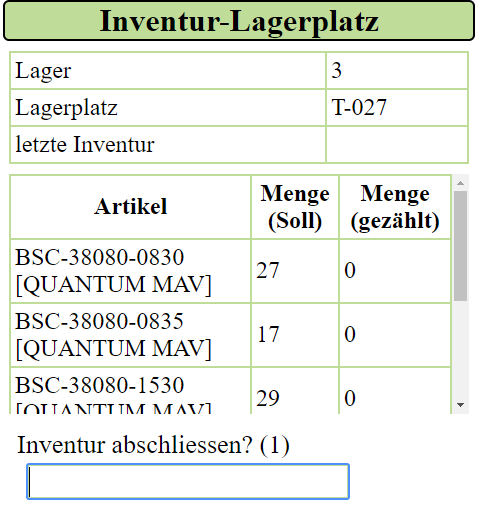 |
Durch die Eingabe „0“ erhalten Sie das Eingabefeld zum Abschließen der Inventur. Geben Sie eine „1“ ein, um die Inventur abzuschließen. |
Stichtagsinventur
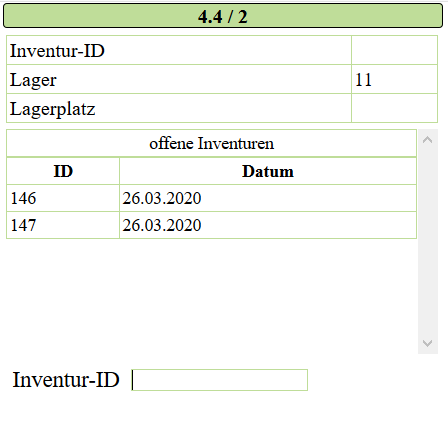 |
Sobald Sie Zählung ausgewählt haben, öffnet sich eine Liste aller vorhandener und noch nicht abgeschlossener Inventuren. Die hier angezeigten Inventuren, werden über bertaplus in dem Menüpunkt 3.9.30.11 Inventurabwicklung erstellt.
Wählen Sie die Inventur, zu der Sie eine Zählung erfassen möchten aus, indem Sie über das Eingabefeld die laufende Nummer der Inventur eingeben und bestätigen. |
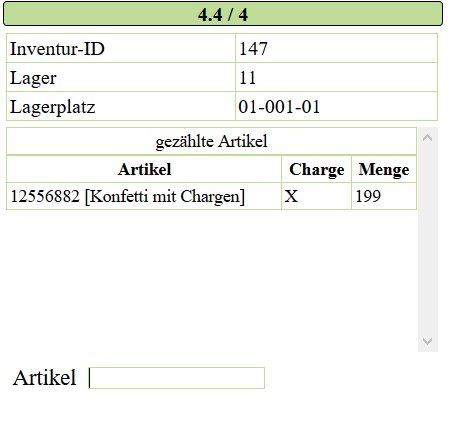 |
Nachdem Sie eine Zählmenge eingegeben haben, wird der Artikel mit Charge und Menge unter „gezählte Artikel“ des Lagerplatzes angezeigt. Wiederholen Sie nun Schritt 3, bis alle Artikel auf diesem Lagerplatz gezählt sind. |
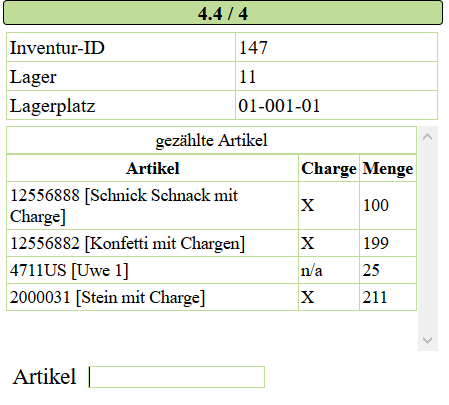 |
Bei jeder weiteren Erfassung eines Artikels mit Mengen wird die Tabelle der gezählten Artikel des Lagerplatzes erweitert.
Sind alle Artikel auf diesem Lagerplatz gezählt, gelangen Sie mit der Eingabe von „0“ zurück zu Schritt 2. Sie können hier nun den nächsten Lagerplatz scannen und auf diesem alle Artikel zählen. Wenn Sie alle Lagerplätze gezählt haben, können Sie die Erfassung beenden, indem Sie „0“ eingeben, bis Sie zurück zum Menü gelangen. Die gezählten Mengen können Sie nun in der bertaplus in dem Menüpunkt 3.9.30.11 Inventurabwicklung einsehen. Hier können Sie auch Soll- und Ist-Listen ziehen und Differenzlisten erstellen. Auf der Ist-Liste stehen nun alle über die logistics gezählen Artikel. Auch der Abschluss der Inventur erfolgt über die bertaplus in der Inventurabwicklung. |
Berechtigungen Funktionen
INVLPAB Platzinventur LP komplett verbuchen N